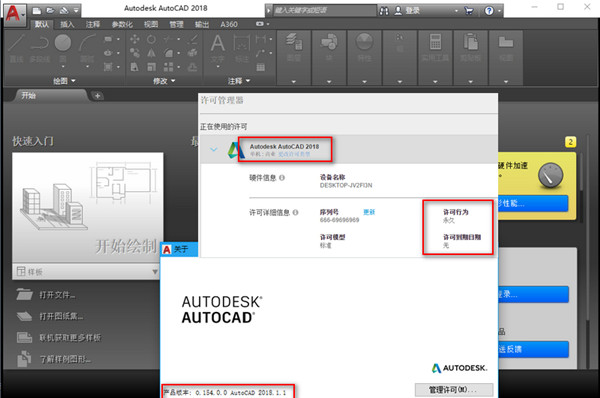
安装步骤
1、到本站下载该软件,安装包中含32和64两个文件夹,附有注册机,请根据自己系统选择。2、小编电脑是32位的,运行AutoCAD_2018_Simplified_Chinese_Win_32bit_dlm.sfx.exe,需要先进行解压。
注意:解压路径请选择英文目录,不要带有中文
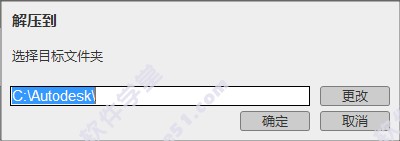
3、等待解压完毕,出现安装界面,默认设置,点击“安装”
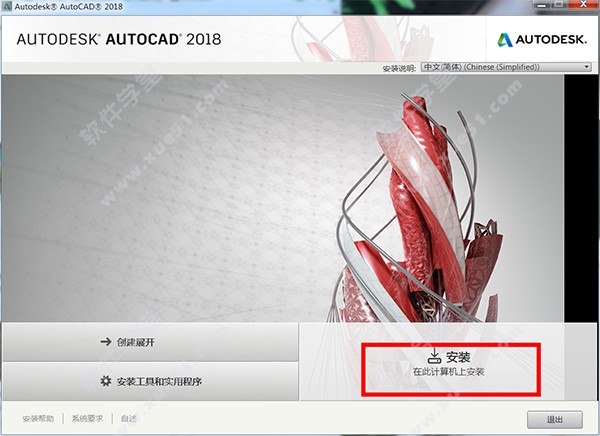
4、根据安装提示一步一步完成安装,点击“我接受”
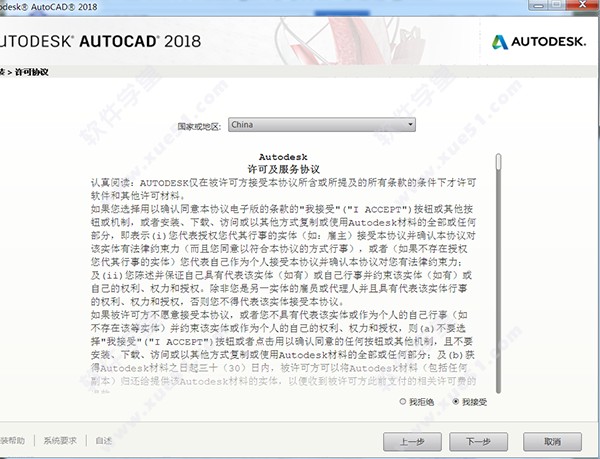
5、相关组件安装选项得选择,如果不确定就默认吧,安装路径小编这里是无法更改的,大家可以更改还是选择其他盘吧,毕竟装在c盘挺占内存的。设置好了,点击“安装”
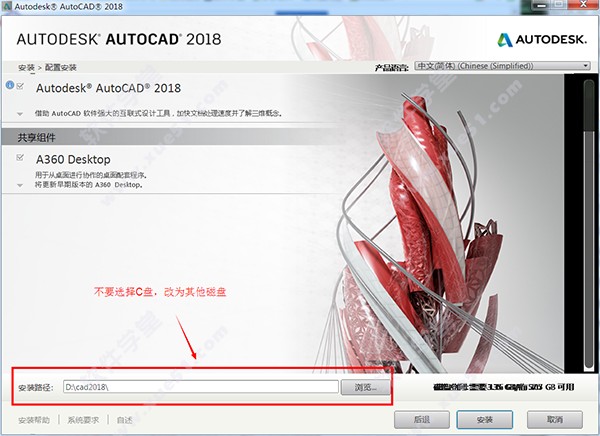
6、设置好了就可以开始安装啦,下方可以看到安装进度,每个人的产品数量不一样,这个不不必担心
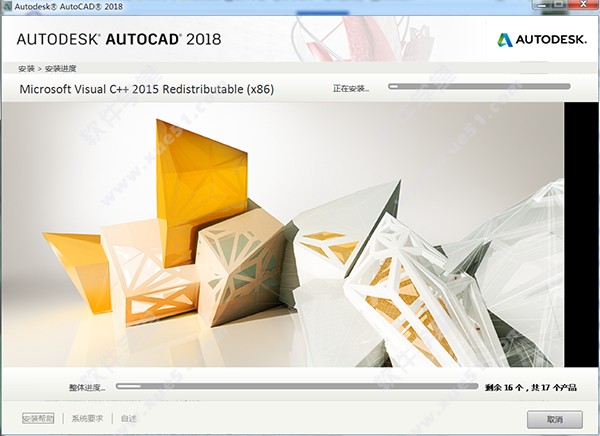
7、主程序安装完成..这里需要重新启动电脑。
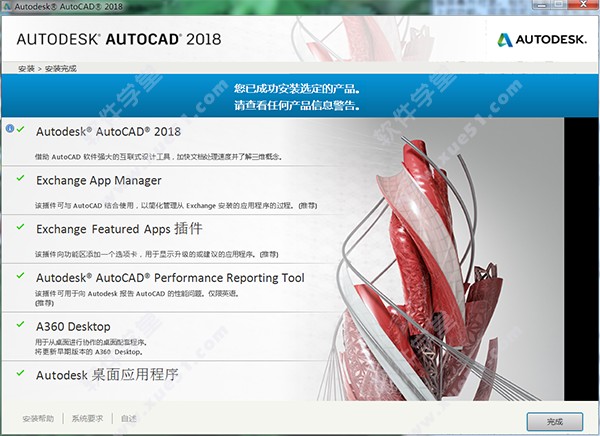
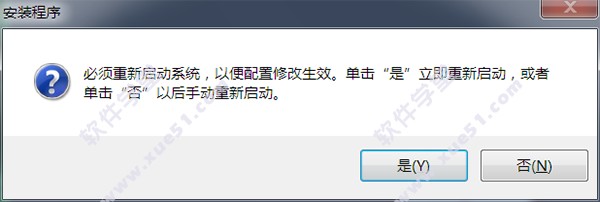
破解方法
1、安装完成之后,接下来是激活步骤,首先记得断开网络连接,或者直接拔掉网线,再运行桌面快捷方式,点击"输入序列号"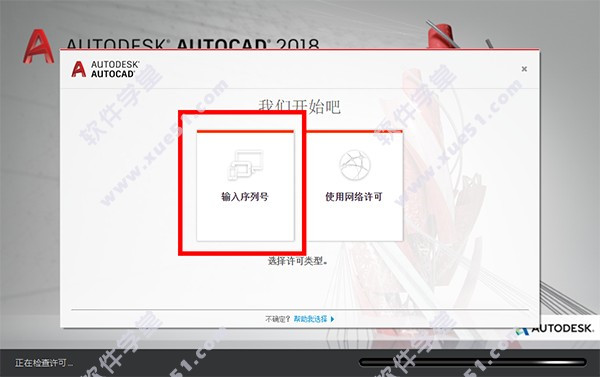
2、根据对话框点击我同意按钮
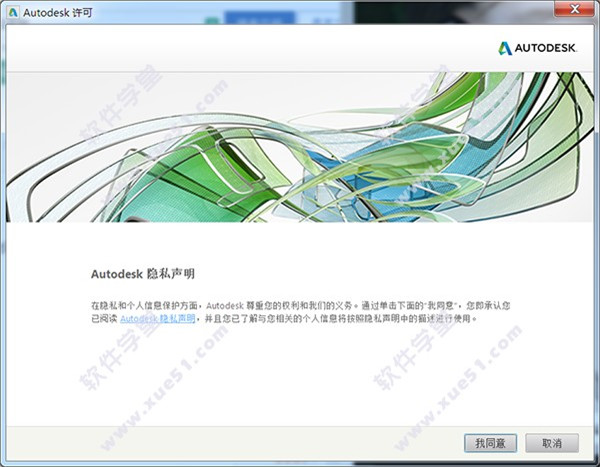
3、选择激活
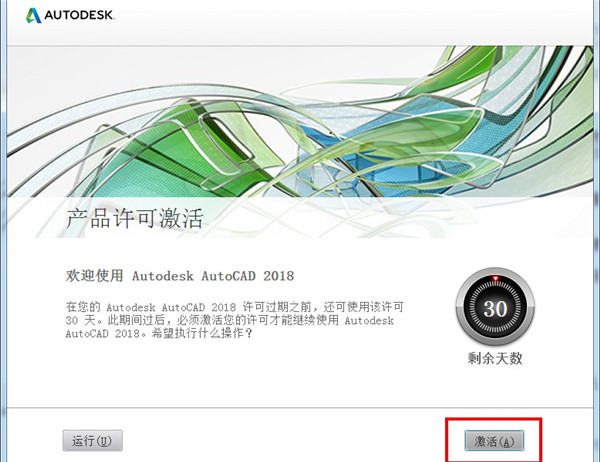
4、输入序列号:356-72378422,产品密钥:001J1
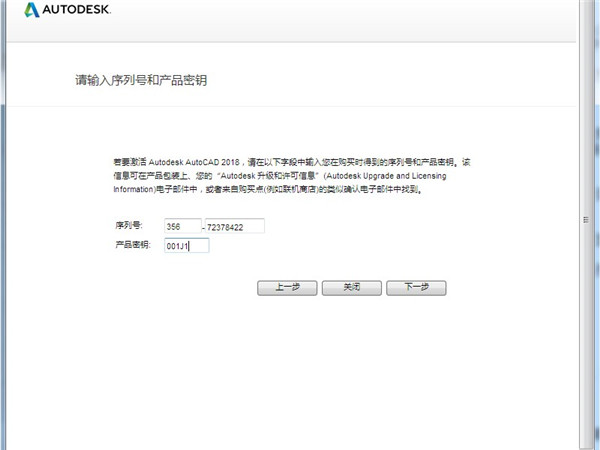
5、弹出相关信息,记下申请号备用
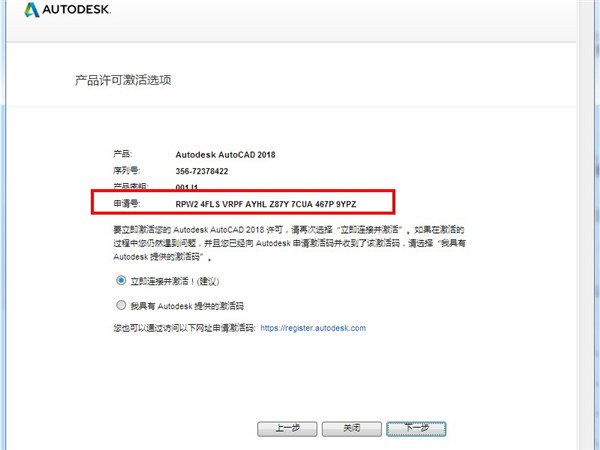
6、以管理员身份运行注册机,将刚才的申请号复制到这里,先点击“patch”再点击“generate”
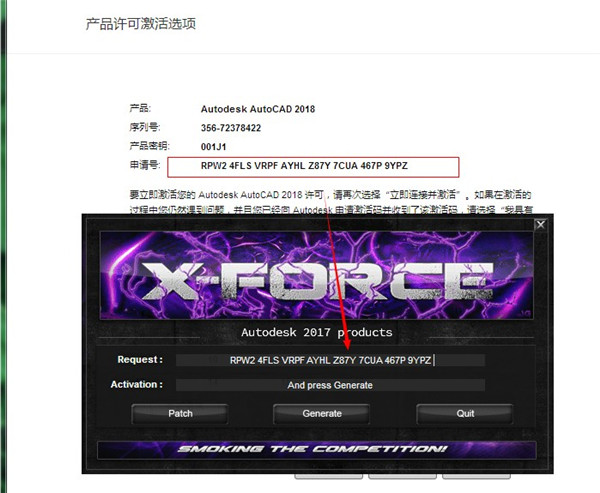
7、选择“我具有autodesk提供的就激活码”,将注册机生成的激活码填入下图方框中
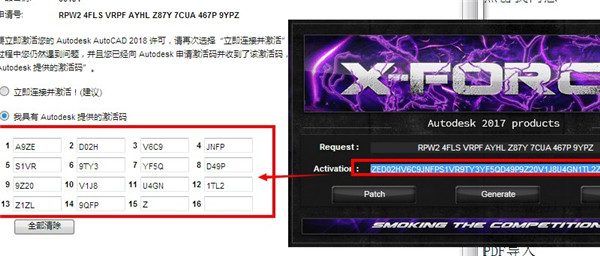
8、最后完美激活成功!可以体验软件所有专业版功能啦!
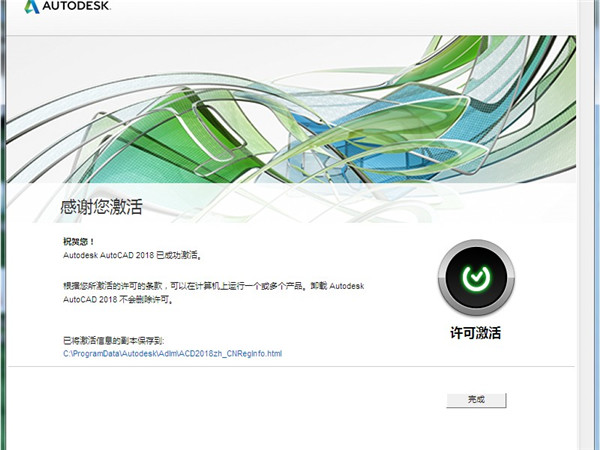
新功能
1、PDF导入将几何图形从 PDF 中导入图形,包括 SHX 字体文件、填充、光栅图像和 TrueType 文字
2、外部文件参考
使用工具修复外部参考文件中断开的路径,节省时间并最大程度减少挫败感
3、对象选择
选定对象保持在选择集中,即使您平移或缩放关闭屏幕 (视频:1 分 20 秒)(英文)
4、文本转换为多行文本
将文本和多行文本对象的组合转换为单个多行文本对象(视频:1 分 54 秒)(英文)
5、用户界面
使用常用对话框和工具栏直观地工作
6、共享设计视图
将图形的设计视图发布到安全的位置,以供在 Web 浏览器中查看和共享
7、高分辨率显示器支持
享受最佳的查看体验,即使在 4K 和更高分辨率的显示器上(视频:2 分 39 秒)(英文)
8、移动应用程序
使用移动应用程序在您的移动设备上查看、创建、编辑和共享 CAD 图形
常见问题
1.【CTrl+N无效时之解决办法】众所周知CTRL+N是新建命令,但有时候CTRL+N则出现选择面板 这时只需到OP选项里调下设置 操作: OP(选项)----系统----右侧有一个启动(A显示启动对话框B不显示启动对话框) 选择A则新建命令有效,反则无效
2.【Ctrl键无效之解决办法】
有时我们会碰到这样的问题 比如CTRL+C(复制), CTRL+V(粘贴) ,CTRL+A(全选)等一系列和CTRL键有关的命 令都会失效,这时你只需到OP选项里调一下 操作:OP(选项)----用户系统配置----WINDOWS标准加速键(打上勾) WINDOWS 标准加速键打上勾后,和CTRL键有关的命令则有效,反之失灵
3.【填充无效时之解决办法】
有的时候填充时会填充不出来 除了系统变量需要考虑外,还需要去OP选项里检查一下 OP---------显示-----------应用实体填充(打上勾)
4.【加选无效时之解决办法】 AD正确的设置应该是可以连续选择多个物体 但有的时候,连续选择物体会失效,只能选择最后一次所选中的物体,这时可按以 下方法解决 进入OP(选项)----选择----SHIFT键添加到选择集(把勾去掉) 用SHIFT键添加到选择集“去掉勾”后则加选有效,反之加选无效 ★命令:PICKADD 值 :0/1
5.【CAD命令三键还原】
如果CAD里的系统变量被人无意更改,或一些参数被人有意调整了怎么办? 这时不需重装,也不需要一个一个的改
操作:OP选项----配置----重置 即可恢复,但恢复后,有些选项还需要一些调整,例如十字光标的大小等
6.【鼠标中键不好用怎么办】
正常情况下:CAD的滚轮可用来放大和缩小,还有就是平移(按住) 但有的时候,按住滚轮时,不是平移,而是出下一个菜单,很烦人 这时只需调下系统变量mbuttonpan即可,初始值: 1 0 支持菜单 (.mnu) 文件定义的动作 1 当按住并拖动按钮或滑轮时,支持平移操
7.【命令行中的模型,布局不见是的解决办法】 op----选项----显示----显示布局和模型选项卡(打勾即可)
8.【图形里的圆不圆了怎么办】
经常做图的人都会有这样的体会,所画的圆都不圆了,当然,学过素描的人都知道, 圆是有很多折线组合而成,一个命令搞定它 命令:RE~即可
9.【图形窗口中显示滚动条】
也许有人还用无滚轮的鼠标,那么这时滚动条也许还有点作用(如果平移不太会用) op----显示----图形窗口中显示滚动条即可
10.【保存的格式】
OP----打开和保存----另存为2004格式 为什么要存2004格式呢 因为CAD版本只向下兼容 这样用2004 2006 2007都可以打开了,方便操作
11.【如果想下次打印的线型和这次的一样怎么办】 换言之【如何保存打印列表】 op选项----打印----添加打印列表 但在这之前,你得自己建立一个属于自己的例表
12.【如果在标题栏显示路径不全怎么办】
op选项----打开和保存----在标题栏中显示完整路径(勾选 )即可
13.【目标捕捉(OSNAP)有用吗?】
答:用处很大。尤其绘制精度要求较高的机械图样时,目标捕捉是精确定点的最佳
工具。Autodesk公司对此也是非常重视,每次版本升级,目标捕捉的功能都有很大提高。切忌用光标线直接定点,这样的点不可能很准确。
14.【为什么绘制的剖面线或尺寸标注线不是连续线型?】
答:AutoCAD绘制的剖面线、尺寸标注都可以具有线型属性。如果当前的线型不是 连续线型,那么绘制的剖面线和尺寸标注就不会是连续线。
15.【如何减少文件大小?】
答:在图形完稿后,执行清理(PURGE)命令,清理掉多余的数据,如无用的块、没有 实体的图层,未用的线型、字体、尺寸样式等,可以有效减少文件大小。一般彻底清理需要PURGE二到三次。 -purge,前面加个减号,可选择性清理
★补充 方法二:用WBLOCK命令。 把需要传送的图形用WBLOCK命令以块的方式产生新的图形文件,把新生成的图形 文件作为传送或存档用。目前为止,这是笔者发现的最有效的“减肥”方法。现简明示例如下: 命令: wblock (在弹出的对话框中输入文件名及文件存放位置,由于非常简单,故在此省略对话 框图形) 定义的名字: (直接回车) 给一个基点:(任选一点) 选择物体: (选择完毕后回车) 这样就在你指定的文件夹中生成了一个新的图形文件。 笔者对自己的DWG文件用两种方法精简并对比效果发现,精简后的文件大小相差几 乎在5K以内!
16.【如何将自动保存的图形复原?】
答:将自动保存的图形存放到AUTO.SV$或AUTO?.SV$文件中,找到该文件 将其改名为图形文件即可在AutoCAD中打开。 一般该文件存放在WINDOWS的临时目录,如 C:Documents and SettingsuserLocal SettingsTemp 补充: 默认状态下*.sv$文件的存放位置:win9x:一般该文件存放在WINDOWS的临时目录
快捷键
A 圆弧L 直线
C 圆
I 插入块
B 创建块
H 图案填充
D 标注样式管理器
E 删除
F 圆角
G 群组
M 移动
O 偏移
P 平移
S 拉伸
W 外部块
V 视图对话框
X 分解
Z 显示缩放
T 多行文字
co 复制
MI 镜像
AR 阵列
RO 旋转
SC 比例
LE 引线管理器
EX 延伸
TR 修剪
ST 文字样式管理器
DT 单行文字
PO 单点
XL 参照线
ML 多线
PL 多段线
POL 多边形
REC 矩形
SPL 样条曲线
EL 椭圆
CH 特性
CHA 倒角
BR 打断
DI 查询距离
AREA 面积
ID 点坐标
MA 特性匹配
MASSPROP 质量特性
LS 列表显示
TIME 时间
SETTVAR 设置变量
LA 图层
COLOR 颜色
LT 线型管理
LW 线宽管理
UN 单位管理
TH 厚度
捕捉
TT 临时追踪点
FROM 从临时参照到偏移
ENDP 捕捉到圆弧或线的最近端点
MID 捕捉圆弧或线的中点
INT 线、圆、圆弧的交点
APPINT 两个对象的外观交点
EXT 线、圆弧、圆的延伸线
CEN 圆弧、圆心的圆心
QUA 圆弧或圆的象限点
TAN 圆弧或圆的限象点
PER 线、圆弧、圆的重足
PAR 直线的平行线
NOD 捕捉到点对象
INS 文字、块、形、或属性的插入点
NEA 最近点捕捉
标注
DLI 线型标注
DAL 对齐标注
DOR 坐标标注
DDI 直径标注
DAN 角度标注
QDIM 快速标注
DBA 基线标注
DCO 连续标注
LE 引线标注
TOL 公差标注
DLE 圆心标注
DRA 半径标注
CAL 计算器
Alt+N+Q 快速
Alt+N+L 线型
Alt+N+G 对齐
Alt+N+O 坐标
Alt+N+R 半径
Alt+N+D 直径
Alt+N+A 角度
Alt+N+B 基线
Alt+N+C 连续
Alt+N+E 引线
Alt+N+T 公差
Alt+N+M 圆心
Alt+N+Q 倾斜
Alt+N+S 样式
Alt+N+V 替代
Alt+N+U 更新
命令按钮
A:圆弧B:定义块
C:圆
D:标注样式
E:删除
F:圆角
G:编组
H:图案填充
I:插入块
L:直线
M:移动
O:偏移
P:时实平移
R:刷新窗口
S:拉伸
T:多行文字
U:撤消上一步
V:视图
W:保存块
X:分解
Z:视口缩放
XL:构造线
RAY:射线
ML:多线
PL:多段线
POL:多边形
REC:矩形
SPL:样条曲线
EL:椭圆
PO:单点
DIV:定数等分点
ME:定距等分点
DO:圆环
SKETCH:徒手线
SO:二维填充
T:单行文本
3P:三维多段线
POL:正多边形
MT:多行文本
CO:复制
MI:镜像
AR:阵列
RO:旋转
SC:比例缩放
LEN:直线拉长
TR:修剪
EX:延伸
BR:打断
CHA:倒角
PE:编辑多段线
SPE:编辑样条曲线
ED:编辑注释文字
ST:文字样式
AL:对齐
AA:面积
DED:编辑标注
PNA:平移
UN:单位设置
LA:图层特性管理
LW:线宽设置
LT:线型设置
COL:颜色设置
LIMITS:图形界限
MO:对象特性
ADC:设计中心
OS/DS:草图设置
OP:选项
MA:特性匹配
ID:点位置
DI:测两点距离
OPEN:打开
NEW:新建
SHA:体着色
HI:消隐
3DO:三维观察
SET:设置变量
EXIT:退出CAD
BOX:长方体
WE:楔体
REG:面域
EXT:拉伸
REV:旋转
SL:剖切
SU:差集
UNI:并集
IN:交集
SEC:截面
RR:渲染
RMAT:材质
3A:三维阵列
3F:三维面
新命令和系统变量
●3DPRINTSERVICE将三维模型发送到三维打印服务●CENTERDISASSOCIATE从中心标记或中心线定义的对象中删除其关联性
●CENTERLINE创建与选定直线和多段线相关联的中心线几何图形
●CENTERMARK在选定的圆或圆弧的中心处创建关联的十字形标记
●CENTERREASSOCIATE将中心标记或中心线对象关联或者重新关联至选定的对象
●CENTERRESET将中心线重置为在 CENTEREXE 系统变量中指定的当前值
●ONLINEDESIGNSHARE将当前图形的设计视图发布到安全、匿名 Autodesk A360 位置,以供在 Web 浏览器中查看和共享
●PDFIMPORT从指定的 PDF 文件输入几何图形、填充、光栅图像和 TrueType 文字对象
●-PDFIMPORT从指定的 PDF 文件输入几何图形、填充、光栅图像和 TrueType 文字对象
●新系统变量说明
●CENTERCROSSGAP确定中心标记与其中心线之间的间隙
●CENTERCROSSSIZE确定关联中心标记的尺寸
●CENTEREXE控制中心线延伸的长度
●CENTERLAYER为新中心标记或中心线指定默认图层
●CENTERLTSCALE设置中心标记和中心线所使用的线型比例
●CENTERLTYPE指定中心标记和中心线所使用的线型
●CENTERLTYPEFILE指定用于创建中心标记和中心线的已加载的线型库文件
●CENTERMARKEXE确定中心线是否会自动从新的中心标记延伸
●CURSORTYPE确定定点设备的光标类型
●LTGAPSELECTION控制是否可以在使用非连续性线型定义的对象上选择或捕捉到间隙
●PDFIMPORTFILTER控制哪些数据类型要从 PDF 文件中输入并转换为应用对象
●PDFIMPORTIMAGEPATH指定在输入 PDF 文件后用于提取和保存参照图像文件的文件夹
●PDFIMPORTLAYERS控制将哪些图层指定给输入自 PDF 文件的对象
●PDFIMPORTMODE控制从 PDF 文件输入对象时的默认处理
●PDFSHX控制是否在将图形输出为 PDF 文件时,将使用 SHX 字体的文字对象存储在 PDF 文件中作为注释
●PLINEGCENMAX设置多段线可以拥有的最大线段数量,以便应用程序计算几何中心
●TEXTEDITMODE控制是否自动重复 TEXTEDIT 命令
配置要求
1、最低配置操作系统:Windows 7 64 位
处理器 (AMD):AMD FX 4350 或同等级产品
处理器 (Intel):Intel Core i3 6300 或同等级产品
内存条:6GB - DDR3 @1333 内存条
显卡 (AMD):AMD Radeon? HD 7730
显卡 (NVIDIA):NVIDIA GeForce? GT 640
DirectX:11 版相容显示卡或同等级产品
是否联网:是
硬盘空间:22GB
2、推荐配置
操作系统:Windows 7 64 位
处理器 (AMD):Ryzen 5 CPU 或同等级产品
处理器 (Intel):Intel Core i5 3570K 或同等级产品
内存条:8GB - DDR3 @1333 内存条
显卡 (AMD):AMD Radeon? R9 290
显卡 (NVIDIA):NVIDIA GeForce? GT 970
DirectX:11 版相容显示卡或同等级产品
是否联网:是
硬盘空间:22GB





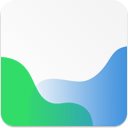













点击星星用来评分